Passer à un nouveau téléphone est facile, mais la migration des données ne l'est pas. À l'heure actuelle, les utilisateurs aiment changer de marque et il existe de plus en plus d'outils de transfert sur le marché des applications. Cependant, ils ne sont pas tous en sécurité. Il est donc essentiel de choisir un outil de migration simple et sécurisé.
Nous parlerons aujourd'hui de la façon de transférer du Pixel vers Samsung. Si vous souhaitez transférer des données rapidement et en toute sécurité, veuillez essayer ces 4 approches de transfert ci-dessous.
![]()
Ce Samsung Data Transfer est toujours efficace pour déplacer des données. Il peut envoyer des contacts, des messages, des vidéos, des applications et bien plus encore de Google Pixel à Samsung en 1 clic. Il prend en charge simultanément les connexions USB et Wi-Fi entre les appareils Android, ce qui constitue une option pratique pour les utilisateurs. Vous voulez en savoir plus ? Veuillez vérifier ses fonctionnalités ci-dessous.
- Transférez des données de Pixel vers Samsung en toute transparence, y compris de la musique, des photos, des documents, des journaux d'appels, etc.
- Choisissez librement d'effacer les données existantes sur votre appareil Android de destination.
- Vous permet d'envoyer des types de données de manière sélective.
- Transférez des fichiers d'iPhone à iPhone , d'iPhone à Android et d'Android à iPhone.
Puissant, il est compatible avec la plupart des appareils Android et iOS, comme Google Pixel 5/Pixel 4a/4 XL/4/3a XL/3a/3/2 XL/2/XL, Samsung Galaxy S20/S10/S9/S8/S7. , série Samsung Note, Huawei, OnePlus, LG, Sony, Motorola, iPhone, iPad, iPod, etc.
Téléchargez gratuitement le logiciel de transfert de fichiers Samsung ci-dessous.
Étape 1. Installez le programme
Veuillez le télécharger et l'installer sur votre ordinateur.
Étape 2. Connectez les téléphones à l'ordinateur
Lancez-le et connectez les deux téléphones à l'ordinateur avec des câbles USB. Après avoir activé le mode de débogage USB, il reconnaîtra vos appareils et analysera immédiatement les données.
Étape 3. Envoyez des données rapidement
- Assurez-vous que votre téléphone Samsung est du côté Destination et sélectionnez les types de fichiers sur le panneau. Pour démarrer le transfert, veuillez cliquer sur le bouton « Démarrer la copie ».

- Il enverra vos fichiers sélectionnés au périphérique cible sans perte de données. Après la fin, veuillez déconnecter vos téléphones de l'ordinateur.

Peut-être avez-vous besoin de :
Vous rencontrez des difficultés pour passer de l'iPhone au Pixel ? Veuillez obtenir ces 3 conseils ici. Ils résoudront votre problème.
Si vous mettez à niveau votre ancien téléphone Google Pixel vers le dernier modèle, vous souhaiterez peut-être transférer vos données de l'ancien gadget Pixel vers le nouveau .
Samsung Smart Switch Mobile peut envoyer des fichiers d'un téléphone à un téléphone ou une tablette Samsung via USB ou sans fil. Mais cela nécessite Windows 10 avec le transfert sans fil. Il peut vous aider à envoyer des contacts, des calendriers, des paramètres de périphérique et bien plus encore vers l'appareil Samsung. De plus, il n'est pas nécessaire d'avoir un ordinateur pour le transfert de fichiers.
Étape 1. Installez l'application
Veuillez l'installer et l'ouvrir sur vos combinés.
Étape 2. Connectez les appareils via USB
Appuyez sur l'option « Envoyer des données » > « Câble » sur l'ancien téléphone, puis cliquez sur l'option « Recevoir des données » > « Câble » sur le nouveau téléphone. Connectez votre Pixel à Samsung avec un câble USB et un connecteur USB. Ils seront connectés.
Étape 3. Sélectionnez et transférez les données de pixels vers Samsung
Vous pouvez sélectionner ce que vous souhaitez apporter sur le nouveau téléphone et cliquer sur l'icône " Transférer ". Ensuite, appuyez sur le bouton « Copier » sur l'expéditeur. L'application commencera à envoyer des fichiers à l'appareil Samsung.

Lire aussi : Vous voulez connaître l’ alternative pratique au Samsung Smart Switch ? Dans ce cas, ne manquez pas ces 6 équivalents.
Si vous installez Google Drive sur vos appareils, n'hésitez pas à l'utiliser pour le transfert de données. Vous pouvez y télécharger des sortes de fichiers multimédias à l’aide du stockage cloud. Pour commencer, il vous offre 15 Go d’espace libre. Aussi, vous pouvez agrandir l'espace par achat à tout moment.
Étape 1. Connectez-vous
Veuillez vous connecter avec votre compte Google après avoir installé et exécuté Drive sur les deux combinés.
Étape 2. Téléchargez des fichiers Pixel sur Drive
Pour télécharger des données Pixel vers l'espace cloud Drive, veuillez appuyer sur l'icône « Plus » > « Télécharger » sur le téléphone Pixel.
Étape 3. Afficher et télécharger des fichiers sur Samsung
Une fois téléchargé, veuillez actualiser votre Drive sur Samsung et vous verrez vos fichiers Pixel à l'écran. Choisissez les fichiers souhaités et téléchargez-les directement sur votre appareil Samsung.

Lectures complémentaires : Existe-t-il un moyen de transférer de Samsung vers Pixel ? Bien sûr. Vous pouvez obtenir de l’aide grâce à ces dernières méthodes.
Content Transfer , réalisé par Verizon, est un autre outil de transfert sans fil pour les appareils mobiles. Vous pouvez transférer vos contacts, audios, calendriers et autres contenus de votre ancien téléphone vers le nouveau. Si vous le souhaitez, veuillez le télécharger et l'installer depuis Google Play sur les deux appareils.
Étape 1. Installez l'application de transfert de contenu
Veuillez installer cette application sur vos smartphones/tablettes Pixel et Samsung.
Étape 2. Configurez-le pour la connexion
Ensuite, appuyez sur l'option " Ceci est mon ancien téléphone " sur Google Pixel et " Ceci est mon nouveau téléphone " sur Samsung. Cliquez ensuite sur l'icône « Suivant » > « Android vers Android » > « Suivant ». Vous pouvez maintenant scanner le code QR affiché sur votre autre appareil et ils établiront une connexion.
Étape 3. Transférer le contenu Pixel vers Samsung
Veuillez sélectionner les fichiers que vous souhaitez transférer sur l'ancien téléphone et appuyez sur le bouton " Transférer " pour lancer la procédure.
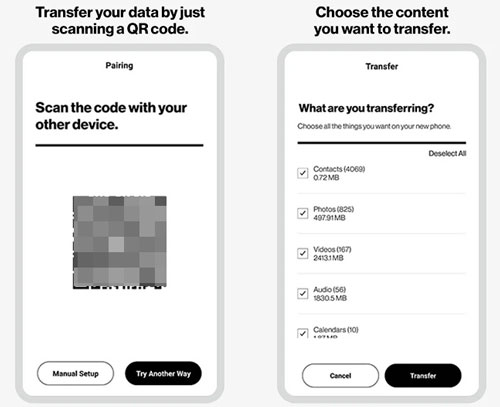

Il ne sera désormais plus difficile de transférer du Pixel vers Samsung. Les méthodes de transfert précédentes permettent de déplacer les données rapidement et sans dommage. Si vous utilisez Samsung Data Transfer , vous pouvez obtenir le transfert le plus fluide possible sans étapes compliquées. Quoi qu'il en soit, choisissez un outil que vous préférez.
Articles Liés
Comment transférer des fichiers d'un Pixel vers un PC de 4 manières ? (Guide le plus récent)
Comment transférer des contacts de l'iPhone vers le Pixel 4 ? (Tutoriel étape par étape)
Transférer des contacts de Samsung vers Huawei de 4 manières valables
Comment transférer des contacts du Sony Xperia vers Samsung ? Essayez 4 méthodes utiles ci-dessous
Comment transférer rapidement des données de OnePlus vers Samsung : 4 meilleures façons d'essayer
Comment libérer de l'espace sur une tablette Samsung : rendez-le plus rapide que jamais
Copyright © samsung-messages-backup.com Tous droits réservés.